一、系统环境
实验环境:VMware Workstation 12
系统平台:CentOS 6.4 (最小化安装)
网络模式:NAT模式(共享主机的IP地址)
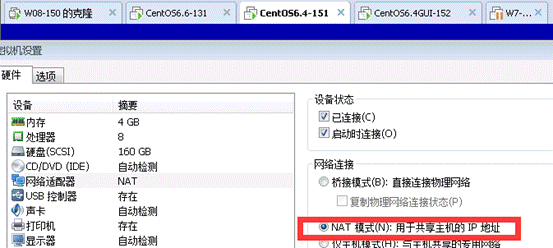
DHCP / TFTP IP:192.168.80.151
HTTP / FTP / NFS IP:192.168.80.151
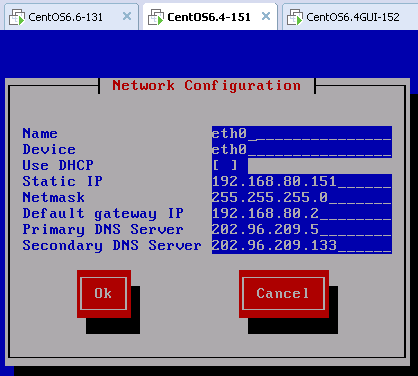

[loginview]
防火墙已关闭/iptables: Firewall is not running.
SELINUX=disabled
关闭VMware 中的DHCP(重要)
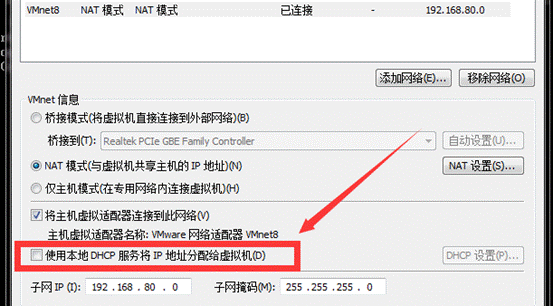
二、准备工作(另外一个带GUI图形界面的Centos6.4系统)
生成ks.cfg 文件需要system-config-kickstart 工具,而此工具依赖于X Windows,所以我们需要安装X Windows 和Desktop 并重启系统,操作如下:
# yum groupinstall -y "X Window System"
# yum groupinstall -y Desktop
# reboot
重新启动之后,即可进入有GUI图形界面的操作系统
开始安装kickstart
#yum install -y "system-config-kickstart"
打开kickstart
#system-config-kickstart
即可打开
2.1
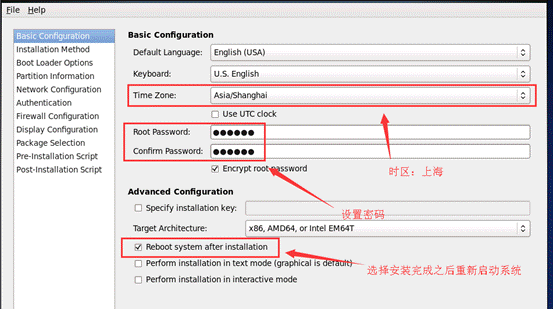
2.2
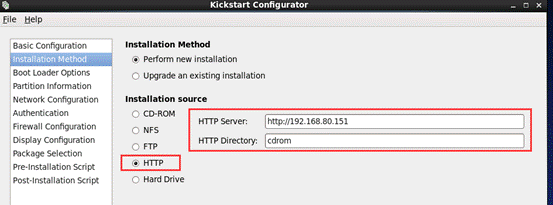
2.3
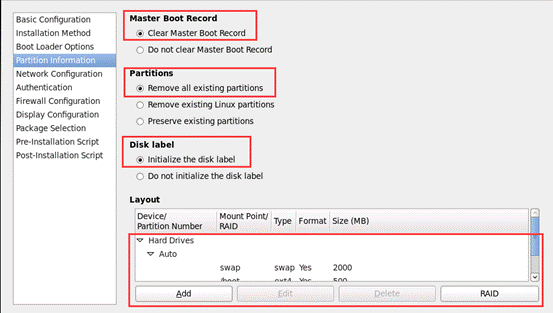
2.4
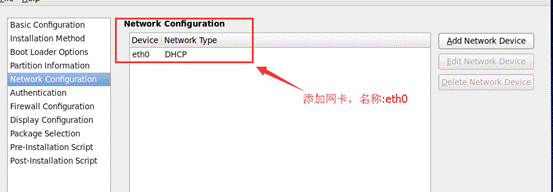
2.5
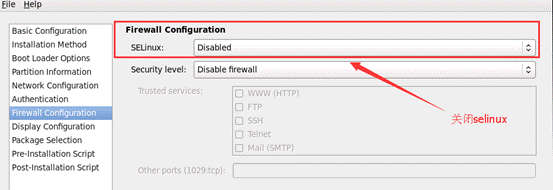
2.6.1(我选择的是一共7个选项,自己看着选择)
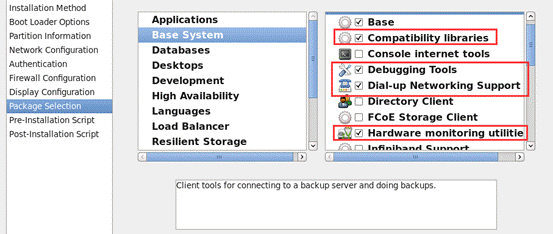
2.6.2
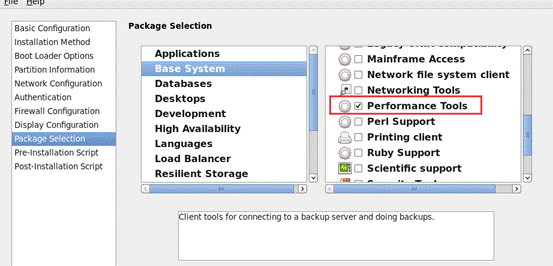
2.6.3
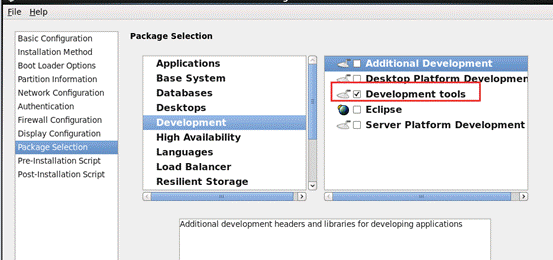
2.7
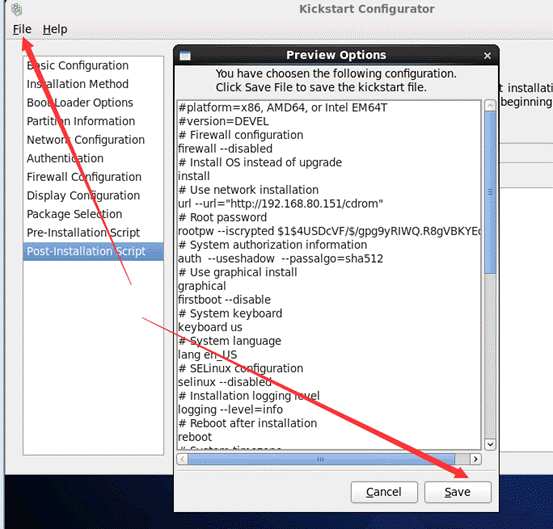
2.8(位置随便保存,自己知道保存在那里即可)
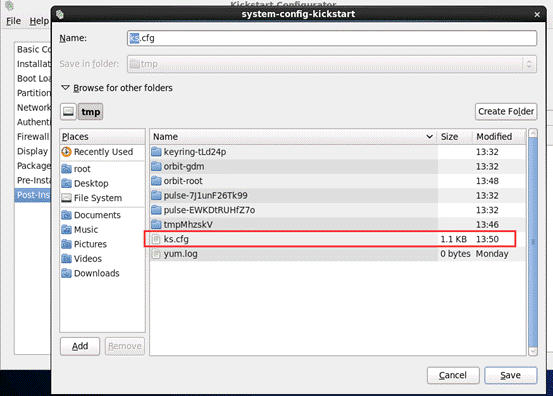
三、挂载系统安装盘(配置本地光盘yum)
在VM中放入6.4的系统安装光盘
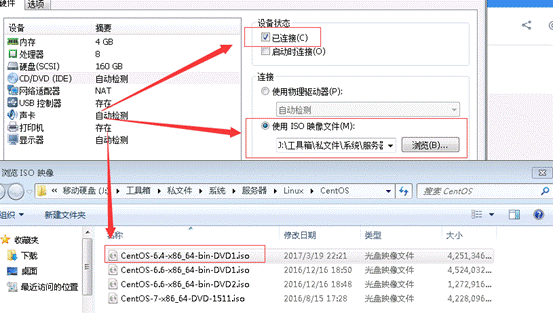
# mkdir /mnt/cdrom
# mount /dev/cdrom /mnt/cdrom/
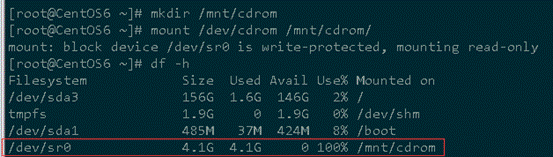
# cd /etc/yum.repos.d/

为了避免其它问题,请保证repos.d目录只有Centos-Media.repo文件,其它目录无视即可
# vim CentOS-Media.repo
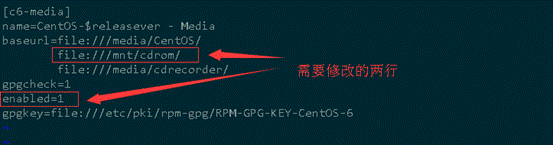
为了方便代码如下:
[c6-media]
name=CentOS-$releasever - Media
baseurl=file:///media/CentOS/
file:///mnt/cdrom/
file:///media/cdrecorder/
gpgcheck=1
enabled=1
gpgkey=file:///etc/pki/rpm-gpg/RPM-GPG-KEY-CentOS-6
以上代码
保存查看一下yum仓库
#yum repolist

yum源配置完成
四、配置HTTP安装方式
系统的安装方式可以选择HTTP、FTP、 NFS,我们这里介绍HTTP方式的安装,其他两种方式的安装,大家可以自行百度。
安装并配置HTTP
# yum install -y httpd
确认一下是否安装成功
# rpm -qa|grep httpd
开启服务并设置开机启动
# service httpd start
# chkconfig httpd on
复制光盘全部内容至http 的根目录/var/www/html/ 下
# cp -r /mnt/cdrom/ /var/www/html/
HTTP部分设置完毕。
五、配置TFTP
5.1 安装tftp-server
# yum install tftp-server –y
5.2 启用tftp 服务
# vi /etc/xinetd.d/tftp
service tftp
{
socket_type = dgram
protocol = udp
wait = yes
user = root
server = /usr/sbin/in.tftpd
server_args = -s /var/lib/tftpboot
disable = no
per_source = 11
cps = 100 2
flags = IPv4
}
将disable 设置为no
5.3 启动tftp服务
因为tftp服务是挂载在超级进程xinetd 下的,所以通过启动xinetd 来启动tftp服务。
# /etc/init.d/xinetd restart

4
设置开机启动xinetd
# chkconfig xinetd on
六、配置支持PXE的启动程序
#yum install -y syslinux
6.1 复制pxelinux.0 文件至/var/lib/tftpboot/ 文件夹中
# cp /usr/share/syslinux/pxelinux.0 /var/lib/tftpboot/
说明:syslinux是一个功能强大的引导加载程序,而且兼容各种介质。更加确切地说:SYSLINUX是一个小型的Linux操作系统,它的目的是简化首次安装Linux的时间,并建立修护或其它特殊用途的启动盘。
6.2 复制iso 镜像中的/image/pxeboot/initrd.img 和vmlinux 至/var/lib/tftpboot/ 文件夹中
# cp /var/www/html/cdrom/images/pxeboot/{initrd.img,vmlinuz} /var/lib/tftpboot/
6.3 复制iso 镜像中的/isolinux/*.msg 至/var/lib/tftpboot/ 文件夹中
# cp /var/www/html/cdrom/isolinux/*.msg /var/lib/tftpboot/
6.4 在/var/lib/tftpboot/ 中新建一个pxelinux.cfg目录
# mkdir /var/lib/tftpboot/pxelinux.cfg
6.5 将iso 镜像中的/isolinux 目录中的isolinux.cfg复制到pxelinux.cfg目录中,同时更改文件名称为default
# cp /var/www/html/cdrom/isolinux/isolinux.cfg /var/lib/tftpboot/pxelinux.cfg/default
6.6 修改default文件
# vi /var/lib/tftpboot/pxelinux.cfg/default
#详见附件default文件 文件地址:(下载之后去掉.txt)
default ks #默认启动的是 'label ks' 中标记的启动内核 prompt 1 #显示 'boot: ' 提示符。为 '0' 时则不提示,将会直接启动 'default' 参数中指定的内容。 timeout 6 #在用户输入之前的超时时间,单位为 1/10 秒。 display boot.msg #显示某个文件的内容,注意文件的路径。默认是在/var/lib/tftpboot/ 目录下。也可以指定位类似 '/install/boot.msg'这样的,路径+文件名。 F1 boot.msg #按下 'F1' 这样的键后显示的文件。 F2 options.msg F3 general.msg F4 param.msg F5 rescue.msg label linux #'label' 指定你在 'boot:' 提示符下输入的关键字,比如boot: linux[ENTER],这个会启动'label linux' 下标记的kernel 和initrd.img 文件。 kernel vmlinuz #kernel 参数指定要启动的内核。 append initrd=initrd.img #append 指定追加给内核的参数,能够在grub 里使用的追加给内核的参数,在这里也都可以使用。 label text kernel vmlinuz append initrd=initrd.img text label ks kernel vmlinuz append ks=http://192.168.80.151/ks.cfg initrd=initrd.img #告诉系统,从哪里获取ks.cfg文件 label local localboot 1 label memtest86 kernel memtest append –
七、配置DHCP
7.1 安装DHCP服务
# yum -y install dhcp
7.2 复制配置模板文件到DHCP的配置目录中
# cp -f /usr/share/doc/dhcp-4.1.1/dhcpd.conf.sample /etc/dhcp/dhcpd.conf
7.3 修改/etc/dhcp/dhcpd.conf 配置文件,内容如下:
以下可以使用:(详见dhcpd.conf文件)(下载之后去掉.txt)
ddns-update-style interim;
ignore client-updates;
subnet 192.168.80.0 netmask 255.255.255.0 {
option routers 192.168.80.2;
option subnet-mask 255.255.255.0;
option domain-name-servers 8.8.8.8,8.8.4.4;
range dynamic-bootp 192.168.80.160 192.168.80.200;
default-lease-time 21600;
max-lease-time 43200;
next-server 192.168.80.151;
filename "pxelinux.0";
}
7.4 启动DHCP服务
# /etc/init.d/dhcpd start

我们可以查看一下ks.cfg文件(详见ks.cfg文件) (下载之后去掉.txt)
#platform=x86, AMD64, or Intel EM64T
#version=DEVEL
# Firewall configuration
firewall --disabled
# Install OS instead of upgrade
install
# Use network installation
url --url="http://192.168.80.151/cdrom"
# Root password
rootpw --iscrypted $1$Xj0qngv3$JW2J.iNLbDQU9U/s9uaOW1
# System authorization information
auth --useshadow --passalgo=sha512
# Use graphical install
graphical
firstboot --disable
# System keyboard
keyboard us
# System language
lang en_US
# SELinux configuration
selinux --disabled
# Installation logging level
logging --level=info
# Reboot after installation
reboot
# System timezone
timezone Asia/Shanghai
# Network information
network --bootproto=dhcp --device=eth0 --onboot=on
# System bootloader configuration
key --skip
bootloader --location=mbr
# Clear the Master Boot Record
zerombr
# Partition clearing information
clearpart --all --initlabel
# Disk partitioning information
part swap --fstype="swap" --size=2000
part /boot --fstype="ext4" --size=500
part / --fstype="ext4" --grow --size=1
%packages
@base
@compat-libraries
@debugging
@development
@dial-up
@hardware-monitoring
@performance
%end
说明:key –skip 如果是红帽系统,此选项可以跳过输入序列号过程;如果是CentOS 系列,则可以不保留此项内容;
reboot 此选项必须存在,也必须文中设定位置,不然kickstart显示一条消息,并等待用户按任意键后才重新引导;
clearpart –all –initlabel 此条命令必须添加,不然系统会让用户手动选择是否清除所有数据,这就需要人为干预了,从而导致自动化过程失败;
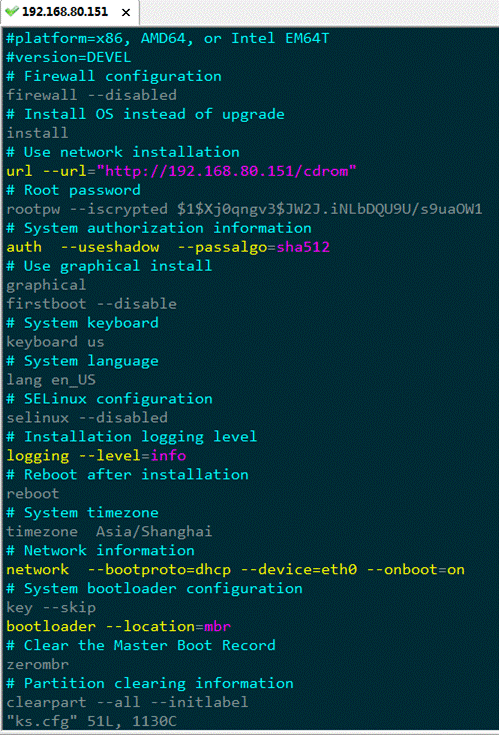
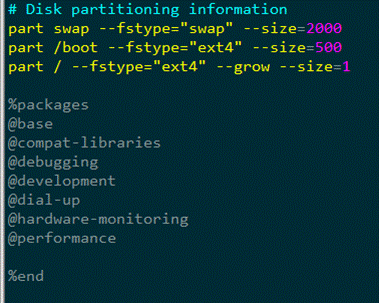
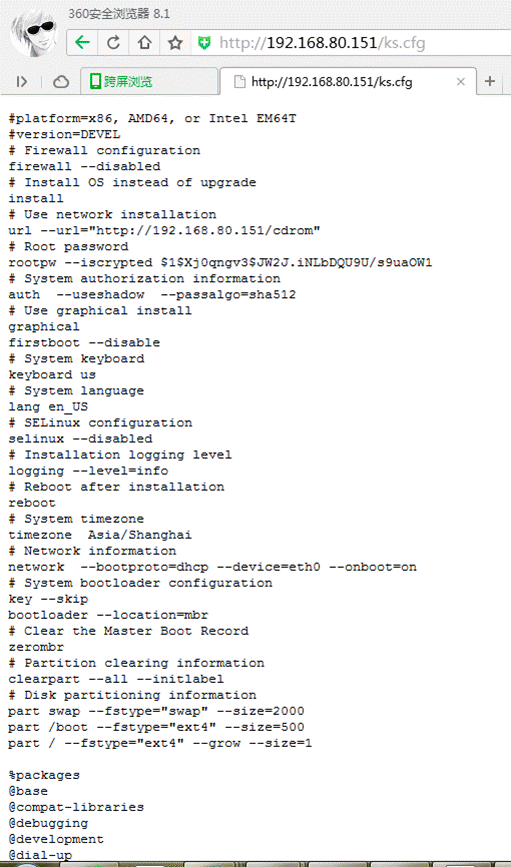
八:测试安装
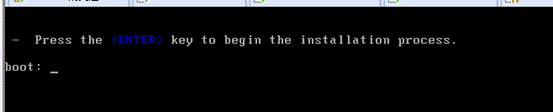
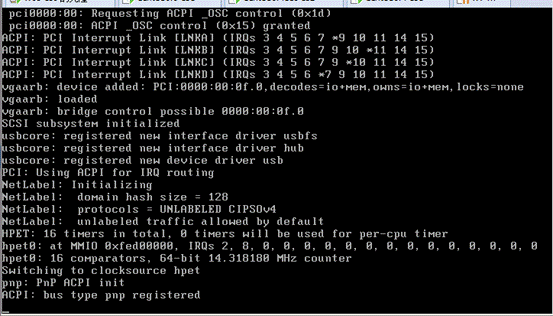
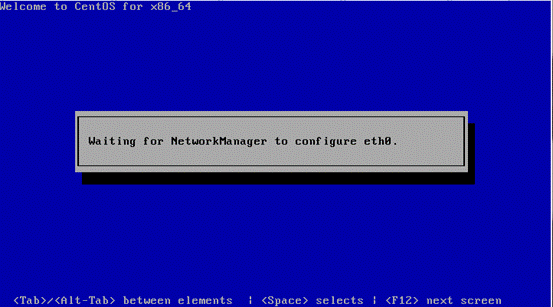
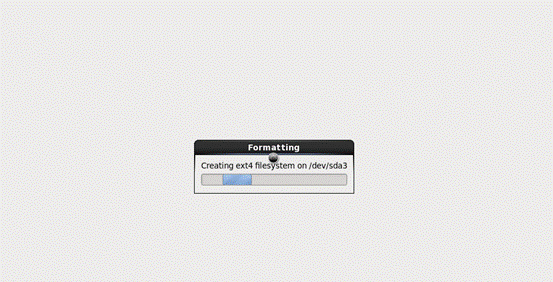
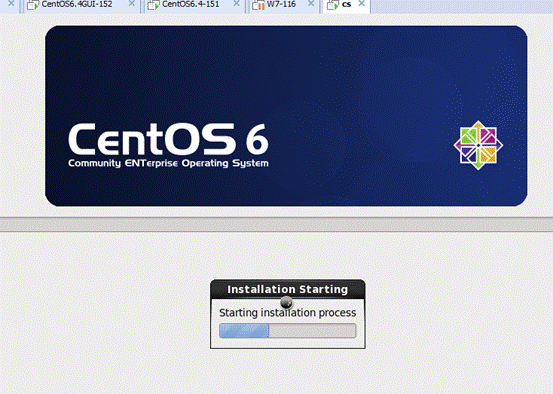
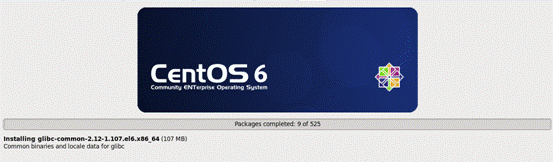
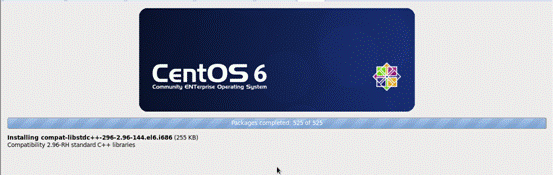

分区大小和我们配置的一样
[/loginview]
原文链接:https://www.itbkz.com/481.html




















 6536
6536

 被折叠的 条评论
为什么被折叠?
被折叠的 条评论
为什么被折叠?








